Apple-ის გულშემატკივრებს მთელს მსოფლიოში უყვართ ტექნიკური გიგანტის პროდუქტები და აპლიკაციები, მათი მარტივი გამოყენებისა და გამარტივებული წვდომის გამო. Apple-ის SMS სერვისი, iMessage, განსაკუთრებით პოპულარულია პროგრამის სხვადასხვა პლატფორმებზე გამოყენების შესაძლებლობის გამო. თუმცა, ტექნოლოგიების თითქმის ყველა მომხმარებელი - არა მხოლოდ Apple-ის ფანები - ახლა და ისევ ებრძვის საშინელ პრობლემას. 
არაფერია იმაზე უარესი, რომ შეტყობინებების სერვისმა შეწყვიტოს მუშაობა – ასე რომ მოემზადე და შეასრულე საშინაო დავალება. თუ იმედგაცრუებულ შეცდომას წააწყდებით, მზად იქნებით პრობლემის გადასაჭრელად, სანამ ის კონტროლიდან გამოვა. აქ მოცემულია შეტყობინებების გაგზავნის ყველაზე გავრცელებული შეცდომები, მათი მნიშვნელობა და მათი გადაწყვეტილებები.
შინაარსი
- დაკავშირებული სტატიები
- პრობლემა: iMessages არ იგზავნება სწორად
- საკითხი: iMessages "არ არის მიწოდებული"
- პრობლემა: iMessage არ არის სწორად სინქრონიზებული მოწყობილობებს შორის
-
საკითხი: ყველა თქვენი მოწყობილობა „დინგია“ როდესაც გაქვთ შეტყობინება
- Handoff მუშაობს მხოლოდ მაშინ, როდესაც თქვენი მოწყობილობები ერთმანეთთან ახლოს არიან და:
- პრობლემა: iMessage არ გააქტიურდება
- პრობლემა: SMS შეტყობინებები განსხვავებულად ჩნდება, ვიდრე თავდაპირველად გაგზავნილი
- პრობლემა: მობილური მოწყობილობების გადართვისას შეტყობინებების მიღების შეუძლებლობა
-
საკითხი: ხედავთ, რომ კონტაქტი წერს, მაგრამ არასოდეს მიიღებთ შეტყობინებას
- დაკავშირებული პოსტები:
დაკავშირებული სტატიები
- როგორ დავიბრუნოთ შემთხვევით წაშლილი ტექსტური შეტყობინებები
- როგორ გავაგზავნოთ და მივიღოთ iMessages თვითმფრინავის რეჟიმში
- როგორ დავაფიქსიროთ FaceTime / iMessage, რომელიც ელოდება გააქტიურებას
- სწრაფად შეინახეთ ყველა სურათი ტექსტური შეტყობინებებიდან iPhone ან iPad-ზე
- წაშალეთ iPhone შეტყობინების დოკუმენტები და მონაცემები თავისუფალ სივრცეში ახლავე
პრობლემა: iMessages არ იგზავნება სწორად
Რას ნიშნავს: ეს საერთო პრობლემა ჩნდება, როდესაც SMS ან ტექსტური შეტყობინებები არ იგზავნება - თქვენ შეიძლება ნახოთ გრძელი ხაზი, რომელიც მიუთითებს შეტყობინების გაგზავნის შესახებ, რომელიც არასოდეს მთავრდება. როგორც წესი, ამ პრობლემის მიზეზი არის დაკავშირების ძირითადი პრობლემები, თუმცა ზოგჯერ iMessage სისტემა განიცდის გათიშვას. არ არის საჭირო პანიკა, რადგან ეს საკმაოდ მარტივი გამოსავალია.
გამოსავალი:უპირველეს ყოვლისა, შეამოწმეთ Apple-ის სისტემის სტატუსის ვებსაიტი, რომ ნახოთ არის თუ არა რაიმე გათიშვა. თუ ეს ასე არ არის, ჩართეთ და გამორთეთ თქვენი ტელეფონის AirPlane რეჟიმი WiFi და მონაცემთა კავშირების აღდგენისთვის. Წადი პარამეტრები > თვითმფრინავის რეჟიმი ან გამოიყენეთ გადამრთველი თქვენს საკონტროლო ცენტრში.
ეს ჩვეულებრივ აგვარებს კავშირის პრობლემებს, მაგრამ თუ არა, გადადით პარამეტრები > შეტყობინებები და დარწმუნდით, რომ iMessage არის "ჩართული". თუ ჯერ კიდევ არსებობს მუდმივი პრობლემები, დაუკავშირდით Apple-ის მხარდაჭერას და/ან თქვენს უკაბელო ოპერატორს, რათა დაადგინოთ არის თუ არა ტექნიკის ან ქსელის პრობლემები, რომლებიც საჭიროებს ყურადღებას.
საკითხი: iMessages "არ არის მიწოდებული"
Რას ნიშნავს: მომხმარებლები ხშირად პოულობენ წითელ ძახილის ნიშანს და სიტყვებს „არ არის მიწოდებული“ iMessage-ის ქვეშ. ამავდროულად, შეტყობინებები შეიძლება გამოჩნდეს გაგზავნილი, მაგრამ მიმღები ამტკიცებს, რომ მათ არ მიუღიათ. ამან შეიძლება გამოიწვიოს ბევრი დაბნეულობა კონტაქტებს შორის კომუნიკაციის მცდელობისას. 
გამოსავალი: გაიმეორეთ ზემოთ ჩამოთვლილი ნაბიჯები, რათა დარწმუნდეთ, რომ iMessage სისტემა მუშაობს და თქვენი მოწყობილობა სწორად არის დაკავშირებული მონაცემებთან და/ან Ვაი - ფაი. ამის შემდეგ, სცადეთ დააწკაპუნოთ წითელ ძახილის ნიშანზე „ხელახლა გაგზავნისთვის“. თქვენ ასევე შეგიძლიათ აირჩიოთ ტექსტური შეტყობინების სახით გაგზავნა სამაგიეროდ. თუ პრობლემა მოხდა, ეს შეიძლება იყოს შეცდომა მიმღების ბოლოს - გაგზავნეთ სატესტო შეტყობინება სანახავად. კიდევ ერთხელ, თუ პრობლემები არსებობს, გაემგზავრეთ Apple მაღაზიაში ან თქვენი უკაბელო პროვაიდერის ოფისში.
პრობლემა: iMessage არ არის სწორად სინქრონიზებული მოწყობილობებს შორის
Რას ნიშნავს: ოდესმე აღმოაჩენთ, რომ გარკვეული iMessage მოდის თქვენს MacBook-ზე, მაგრამ არა თქვენს iPhone-ზე? სინქრონიზაციის პრობლემები ჩნდება აქეთ-იქით, რაც ნიშნავს, რომ თქვენი ტელეფონი, ლეპტოპი და ტაბლეტი სწორად არ ურთიერთობს. ეს შეიძლება იყოს გამაღიზიანებელი და შესაძლოა საშიშიც კი იყოს, თუ მოწყობილობა გაიყიდება ისე, რომ წინა მფლობელი არ გამოვიდეს ყველა აპლიკაციიდან და პროგრამიდან. 
გამოსავალი:პირველი ნაბიჯი არის იმის უზრუნველყოფა, რომ iMessage სწორად არის დაყენებული ყველა მოწყობილობაზე. ეს მოსახერხებელი სახელმძღვანელო Apple-ის მეშვეობით შეუძლია უზომოდ დაეხმაროს. თუ ყველაფერი უკვე სწორად არის დაყენებული, შეეცადეთ ჩართოთ და გამორთოთ iMessage ყველა თქვენს მოწყობილობაზე პარამეტრების მეშვეობით. დარწმუნდით, რომ მოწყობილობების განახლებისას ყოველთვის გამოხვიდეთ სისტემიდან, რათა დარწმუნდეთ, რომ შეტყობინებები მიაღწევს თქვენს ახალ დანიშნულებას.
საკითხი: ყველა თქვენი მოწყობილობა „დინგია“ როდესაც გაქვთ შეტყობინება
Რას ნიშნავს: გაწუხებთ ოთხი განსხვავებული პინგ-ხმის მოსმენა SMS შეტყობინების მიღებისას? ეს ალბათ ნიშნავს, რომ "Handoff" ფუნქცია ჩართულია. მიუხედავად იმისა, რომ Apple-ის მიერ შექმნილია, რომ იყოს გამოსადეგი, ის ასევე შეიძლება იყოს შემაშფოთებელი, თუ თქვენი ყველა მოწყობილობა ხელთ მიუწვდომელია.
გამოსავალი: Apple-მა ცოტა ხნის წინ წარმოადგინა თავისი "Handoff" ფუნქცია, რომელიც მუშაობს როგორც ზარის გადამისამართების სისტემა.
Handoff მუშაობს მხოლოდ მაშინ, როდესაც თქვენი მოწყობილობები ერთმანეთთან ახლოს არიან და:
- ყველა მოწყობილობა შესულია იმავე Apple ID-ით.
- Apple Watch-ის შესამოწმებლად გახსენით Watch აპი თქვენს iPhone-ზე, შემდეგ გადადით General > Apple ID-ზე
- ჩართულია Bluetooth და WIFI
- თითოეულ მოწყობილობას აქვს ჩართული Handoff.
- Mac-ზე, სისტემის პრეფერენციები > ზოგადი > დაშვება ამ Mac-სა და თქვენს iCloud მოწყობილობებს შორის
- iDevice-ზე, გადადით პარამეტრები > ზოგადი > Handoff
- Apple Watch-ზე გახსენით Watch app > General > Enable Handoff
თქვენ შეგიძლიათ გამორთოთ Handoff OFF არჩეულ მოწყობილობებზე, ან არ გინდათ iPhone, iPad და MacBook აჟღერებს მაღვიძარას, გადადით პარამეტრები > FaceTime თქვენს iPhone-ზე და ჩართეთ „iPhone Cellular Calls“ გამორთვა. ეს ასევე დაგეხმარებათ, თუ FaceTime ზარები ჯერ თქვენს ტელეფონზე მიდის, შემდეგ კი კომპიუტერზე ნახევარი წამის შემდეგ. მშვიდობით ხმაურიანი მოწყობილობები!
პრობლემა: iMessage არ გააქტიურდება
Რას ნიშნავს: როდესაც iMessage ან FaceTime უარს ამბობენ გააქტიურებაზე, ეს ჩვეულებრივ გამოწვეულია ქსელის შეცდომით ან დროის ზონის არასწორი პარამეტრებით. მომხმარებლები ხშირად იღებენ შეცდომებს, რომლებიც ამბობენ, რომ აქტივაცია წარუმატებელი ან არასრული იყო. 
გამოსავალი:დაიწყეთ შემოწმებით, რომ ნახოთ, გათიშულია თუ არა iMessage ან FaceTime Apple-ის ვებსაიტზე. შემდეგ შეამოწმეთ თქვენი მოწყობილობის ფიჭური მონაცემები და/ან Wi-Fi კავშირი და საჭიროების შემთხვევაში ხელახლა დაკავშირება. ამის შემდეგ, დაადასტურეთ, რომ თქვენი დროის ზონის პარამეტრები სწორია პარამეტრები> ზოგადი> თარიღი და დრო. ეს საშუალებას მისცემს აპლიკაციებს წარმატებით გააქტიურდეს. თუ არსებობს მუდმივი პრობლემები, დაუკავშირდით Apple-ის მხარდაჭერას, რათა დარწმუნდეთ, რომ თქვენს მოწყობილობასთან პრობლემა არ არის.
პრობლემა: SMS შეტყობინებები განსხვავებულად ჩნდება, ვიდრე თავდაპირველად გაგზავნილი
Რას ნიშნავს: SMS შეტყობინებების გაგზავნისას სხვადასხვა მოწყობილობებსა და ქსელის ოპერატორებს შორის, ისინი შეიძლება არ გამოჩნდნენ ისე, როგორც იყო განკუთვნილი. ეს შეიძლება მოიცავდეს შემთხვევებს, როდესაც მიღებული SMS შეტყობინებები შეიცავს უცნაურ სიმბოლოებს, უფრო გრძელი შეტყობინებები იყოფა მრავალ ნაწილად და ჩნდება თავდაყირა კითხვის ნიშნები. არ დაუშვათ ეს ტექსტები თარგმანში დაიკარგოს - არსებობს გადაწყვეტილებები.
გამოსავალი:ამ საკითხებიდან ზოგიერთი გარდაუვალია სხვადასხვა უკაბელო ოპერატორის მუშაობის წესის გამო. თუმცა, არსებობს გზები, რათა თავიდან აიცილოთ ეს პრობლემა, სანამ ის მოხდება. ეს შეიძლება მოიცავდეს „სატესტო“ შეტყობინებების გაგზავნას კონტაქტებზე სხვადასხვა ოპერატორებთან ან მოწყობილობებთან, ვიდრე თქვენ, ემოჯების ან გიფების გამოყენების თავიდან აცილება და ტექსტების გაგზავნა, რომელიც არ არის ისეთივე გრძელი, როგორც რომანი. სიმბოლოების რაოდენობის ჩვენება iMessage-ში გადასვლით პარამეტრები> შეტყობინებები> სიმბოლოების რაოდენობა. ეს დაგეხმარებათ შეინახოთ თქვენი შეტყობინებები მოკლე, ლაკონური და გაგზავნის უნარი.
პრობლემა: მობილური მოწყობილობების გადართვისას შეტყობინებების მიღების შეუძლებლობა
Რას ნიშნავს:როდესაც ადამიანები გადადიან iPhone-დან ანდროიდზე ან ვინდოუს ტელეფონზე, მათ შეიძლება შეექმნათ პრობლემები შეტყობინებების მიღებისას. ეს იწვევს ბევრი SMS შეტყობინებების დაკარგვას სივრცეში ან მიდის მოწყობილობაზე, რომელიც აღარ არის მიმღების საკუთრებაში. სინქრონიზაციის ზემოაღნიშნული პრობლემის მსგავსად, ეს პრობლემა შეიძლება სერიოზული იყოს, თუ მოწყობილობა გაიყიდება ან მოიპარება, როდესაც მომხმარებელი ჯერ კიდევ შესულია.
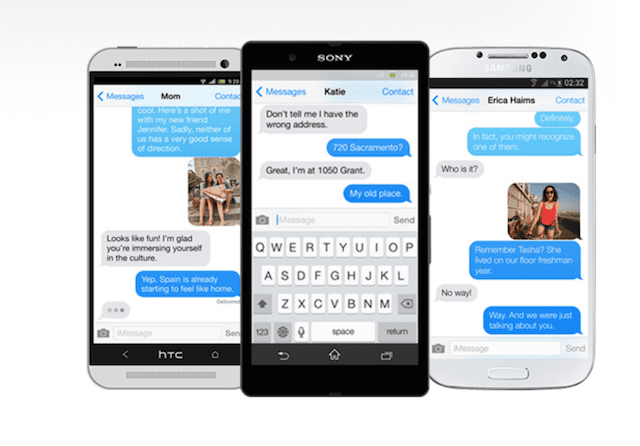
გამოსავალი:არა Apple-ის პროდუქტზე გადასვლისას აუცილებელია iMessage-დან გასვლა, რათა არ მოხდეს ტექსტების გაქრობა. გადადით Apple-ის მხარდაჭერის პროფილის გვერდზე, რათა გამორთოთ მოწყობილობები, რომლებიც გაყიდეთ ან ივაჭრეთ. მნიშვნელოვანია დაუკავშირდეთ Apple-ის მომხმარებელთა მხარდაჭერას, თუ თქვენ გაყიდეთ მოწყობილობა, რომელიც შეიძლება შეიცავდეს სენსიტიურ ინფორმაციას iMessage პლატფორმაზე. ისინი შეძლებენ მომხმარებლების უსაფრთხოებისა და უსაფრთხოებისკენ ხელმძღვანელობას.
საკითხი: ხედავთ, რომ კონტაქტი წერს, მაგრამ არასოდეს მიიღებთ შეტყობინებას
Რას ნიშნავს:ელიფსები - ან სამი წერტილი - რომლებიც ჩნდება iMessage-ში, როგორც წესი, ნიშნავს, რომ ადამიანი, რომელსაც აგზავნით შეტყობინებას, ბეჭდავს. თუმცა, ზოგჯერ ეს წერტილები ჩნდება, მაგრამ SMS შეტყობინება არასოდეს მოდის. სად წავიდა ტექსტური შეტყობინება?
გამოსავალი:ეს „პრობლემა“ რეალურად არ არის პრობლემა და უფრო მეტად შფოთვის გამომწვევი ფენომენია. უმეტეს შემთხვევაში, ეს ნიშნავს, რომ ადამიანმა რაღაც მომენტში შეწყვიტა აკრეფა და სავარაუდოდ დატოვა აპლიკაცია ღია. წერტილები შეიძლება ასევე გამოჩნდეს, თუ არის ქსელის პრობლემა ან მონაცემთა ჩამორჩენა. ელიფსების დანახვა არ ნიშნავს, რომ SMS გაგზავნა გზაშია - ასე რომ, მოლოდინი დაისვენეთ.

ტექნოლოგიით შეპყრობილი Apple-ზე A/UX-ის ადრეული შემოსვლიდან, Sudz (SK) პასუხისმგებელია AppleToolBox-ის ორიგინალური სარედაქციო მიმართულებაზე. ის დაფუძნებულია ლოს-ანჯელესში, CA.
Sudz სპეციალიზირებულია macOS-ის ყველა ნივთის გაშუქებაში, წლების განმავლობაში განიხილა OS X და macOS ათობით განვითარება.
ყოფილ ცხოვრებაში სუძი ეხმარებოდა Fortune 100 კომპანიებს ტექნოლოგიისა და ბიზნესის ტრანსფორმაციის მისწრაფებებში.